Le panneau de contexte est le panneau à partir duquel vous pouvez ajouter divers applets qui proposent des informations sur la musique actuelle. Une connexion à internet est requise pour profiter au maximum de ces petites applications, qui vous donneront accès aux paroles, informations, photos, vidéos, et même aux tablatures de guitares et basses, selon les applets que vous avez choisis d'afficher.
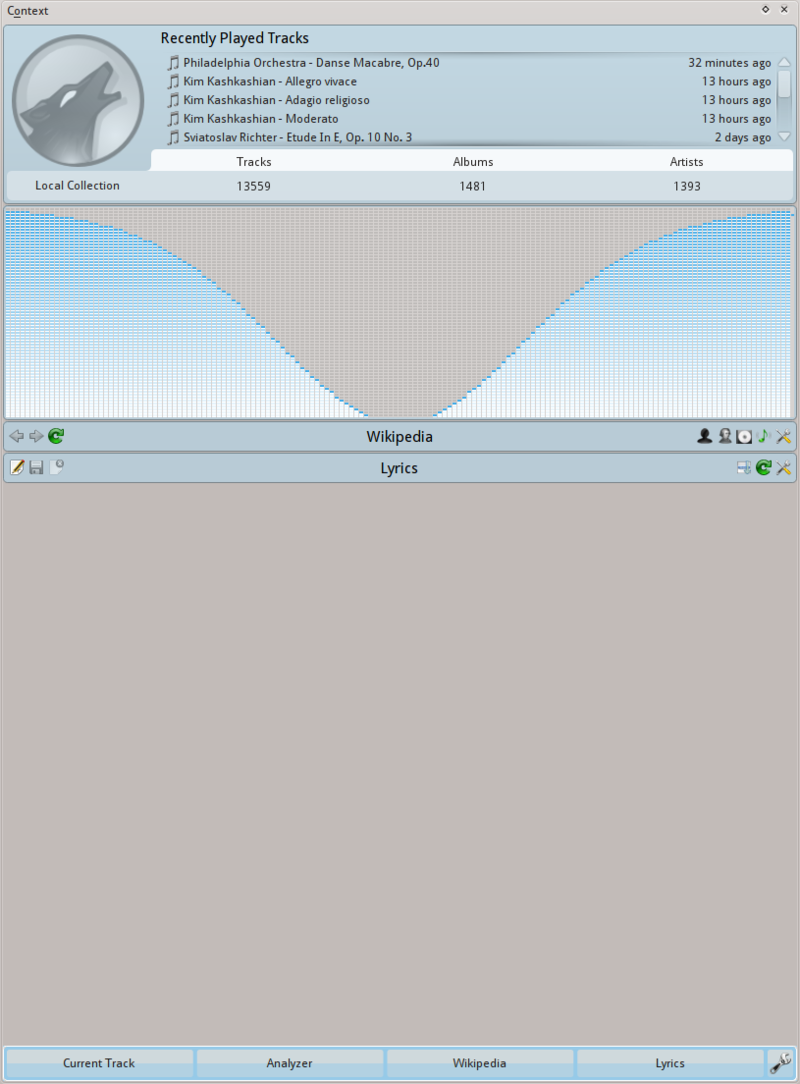
Le panneau de contexte lorsqu'Amarok ne lit aucun fichier
Sur l'image ci-dessus, vous avez le panneau de contexte lorsque aucune piste n'est en cours de lecture. S'il est caché, utilisez l'entrée du menu → pour l'afficher. Les panneau est divisé en deux parties :
Le panneau en lui-même, où vous pouvez interagir avec quelques applets, tels que la modification des paroles ou modifier les paramètres.
La partie inférieure du panneau, où vous pouvez développer ou réduire les applets et les manipuler de différentes façons lorsque vous appuyez sur l'icône configurer les applets
 .
.
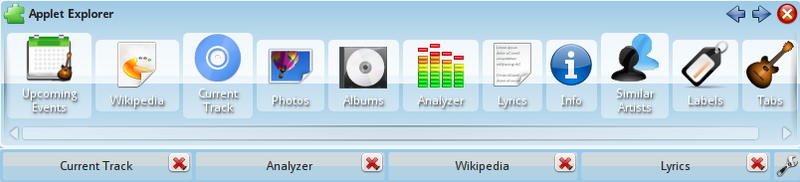
Une fois que vous avez appuyé sur l'icône ![]() dans la partie inférieure du panneau de contexte dont l'affichage change légèrement; chaque onglet d'applets possède une icône
dans la partie inférieure du panneau de contexte dont l'affichage change légèrement; chaque onglet d'applets possède une icône ![]() sur laquelle vous pouvez appuyer pour supprimer l'applet, et une liste d'applets s'affichent. Pour ajouter de nouveaux applets, appuyez simplement sur l'applet, et il s'affichera dans le panneau, prêt à l'emploi. Pour modifier l'ordre d'affichage des applets, appuyez sur les onglets et glissez-déposez-les à la position que vous souhaitez sur la barre.
sur laquelle vous pouvez appuyer pour supprimer l'applet, et une liste d'applets s'affichent. Pour ajouter de nouveaux applets, appuyez simplement sur l'applet, et il s'affichera dans le panneau, prêt à l'emploi. Pour modifier l'ordre d'affichage des applets, appuyez sur les onglets et glissez-déposez-les à la position que vous souhaitez sur la barre.
Il y a plusieurs applets disponibles à placer dans votre panneau de contexte; voici une description de chacun d'entre eux.
|
Applet |
Icône |
Description |
|
Piste courante |
 |
Information sur la piste actuelle. Vous pouvez lui attribuer une note en cliquant sur les étoiles, ajouter un marqueur de position ou modifier les métadonnées de la piste. Lorsque le lecteur n'est pas en cours de lecture, l'applet affiche les informations sur la collection et les pistes récemment jouées, vous permettant de visualiser les pistes et les ajouter à la liste de lecture. |
|
Artistes similaires |
 |
Trouve des artistes similaires à l'artiste dont la musique est en cours d'écoute, avec une brève description et des options pour les trouver dans votre collection, ou sur Last.fm, et pour les ajouter à votre liste de lecture actuelle. |
|
Événements à venir |
 |
Affiche les évènements à venir qui impliquent l'artiste ou le groupe actuel. Vous pouvez configurer un lieu spécifique à surveiller en configurant les options de l'applet dans la section Lieux favoris. |
|
Wikipédia |
Page Wikipédia pour la piste ou l'artiste. Vous pouvez parcourir aussi d'autres liens sur Wikipédia, et utiliser le bouton retour pour retourner à la page initiale. | |
|
Étiquettes |
 |
Affiche, ajoute et modifie les étiquettes de la chanson actuelle. Pour ajouter une étiquette, saisissez-la dans la boîte de texte et appuyez sur Entrée. Les étiquettes proposées proviennent des contributions des utilisateurs de Last.fm. |
|
Tablatures |
 |
Trouve et affiche les tablatures pour les guitares et basses (si disponibles). Non modifiables. |
|
Paroles |
 |
Affiche les paroles de la chanson en cours d'écoute. Ajoutez ou modifiez le script des paroles dans le gestionnaire de scripts. |
|
Albums |
 |
Affiche les albums de l'artiste ou du groupe actuellement en cours d'écoute disponibles dans votre collection locale. |
|
Photos |
 |
Cette applet interroge Flickr.com pour trouver les photos de l'artiste ou du groupe que vous écoutez actuellement. Ouvrez la configuration de l'applet pour ajouter davantage de mots clés à votre requête (par exemple : live à Tokyo). > |
|
Analyseur |
 |
Il s'agit d'un nouvel applet de la version 2.8. Il fournit des visualisations audio de base. Un clic-droit dessus permet sa configuration. |
|
Info |
 |
Fournit des informations sur la source de média actuelle. Vous permet de parcourir les services internet tels que Librivox.org. |